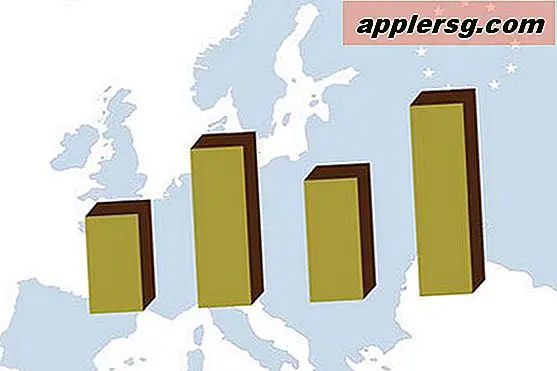Comment lire un fichier APE dans Windows Media Player
Windows Media Player est préconfiguré pour ne lire qu'un nombre défini de types de formats de fichiers audio. Pour lire un fichier APE (Monkey Audio), un plug-in audio doit être installé dans le système d'exploitation Windows. Cela permettra à Windows de reconnaître le format audio APE et de transmettre cette compréhension à Windows Media Player. Un plug-in de format audio compatible APE peut être acquis à partir du site Web du plug-in Microsoft Windows Media Player ou d'un autre site Web proposant des plug-ins pour Windows Media Player.
Étape 1
Téléchargez un plug-in au format audio APE sur le bureau ; par exemple, le plug-in RedLight APE DirectShow Filter (voir « Ressources »).
Étape 2
Double-cliquez sur le fichier du plug-in une fois téléchargé. Suivez les écrans de commande pour installer le programme dans le système d'exploitation Windows. Redémarrez Windows.
Étape 3
Lancez le programme Windows Media Player en le sélectionnant dans le menu contextuel "Démarrer", "Toutes les applications".
Étape 4
Cliquez sur l'onglet "Fichier" en haut à gauche de l'écran du programme pour dérouler un menu. Sélectionnez « Outils » dans le menu déroulant. Sélectionnez « Plug-ins » dans le sous-menu qui apparaît à droite de « Outils ». Sélectionnez "WMPTagSupportExtender Plugin" dans le sous-menu qui apparaît à droite de "Plug-ins". Relâchez le menu.
Étape 5
Cliquez sur l'onglet "Fichier" en haut à gauche de l'écran du programme pour dérouler un menu. Sélectionnez « Outils » dans le menu déroulant. Sélectionnez « Plug-ins » dans le sous-menu qui apparaît à droite de « Outils ». Sélectionnez « Options » dans le sous-menu qui apparaît à droite de « Plug-ins ». Relâchez le menu.
Étape 6
Cliquez sur l'onglet "Plug-ins" en haut de la fenêtre qui apparaît. Cliquez sur "Arrière-plan" dans la fenêtre "Catégorie" sous "Plug-ins". Cochez la case WMPTagSupportExtender Plugin" à droite de "Arrière-plan".
Étape 7
Cliquez sur le bouton « Propriétés » en bas de la fenêtre.
Étape 8
Cochez les cases « Au démarrage de WMP » et « Lors de l'ajout d'un fichier dans la bibliothèque multimédia » dans la nouvelle fenêtre qui apparaît. Cliquez sur le bouton "OK" en bas de la fenêtre pour fermer la fenêtre.
Étape 9
Faites glisser un fichier audio APE sur l'icône de Windows Media Player - l'icône se trouve dans la barre d'outils en bas à droite de l'écran.
Cliquez sur le bouton « Play » sur le panneau de configuration de Windows Media Player pour écouter le fichier audio APE.